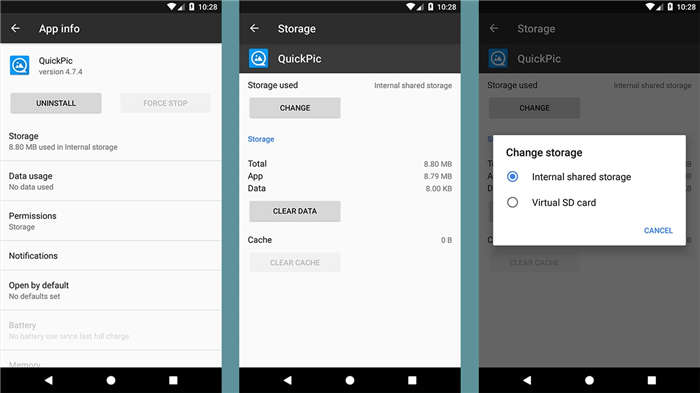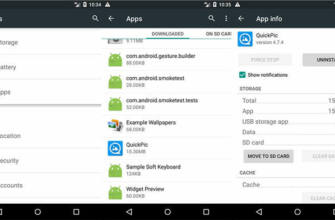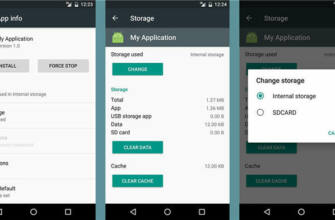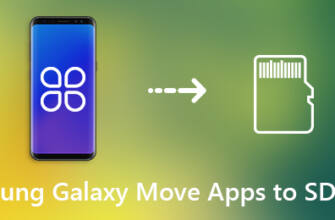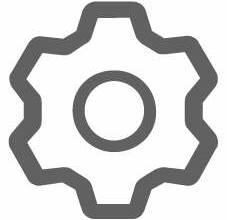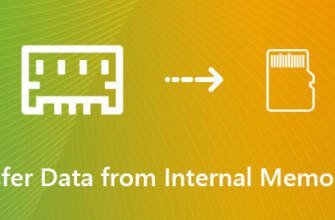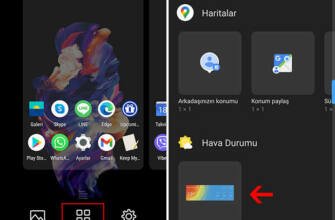Uygulamanın widget'larını kullanmak istiyorsanız, uygulamaları telefonun dahili depolama alanına yüklemeniz gerekir.
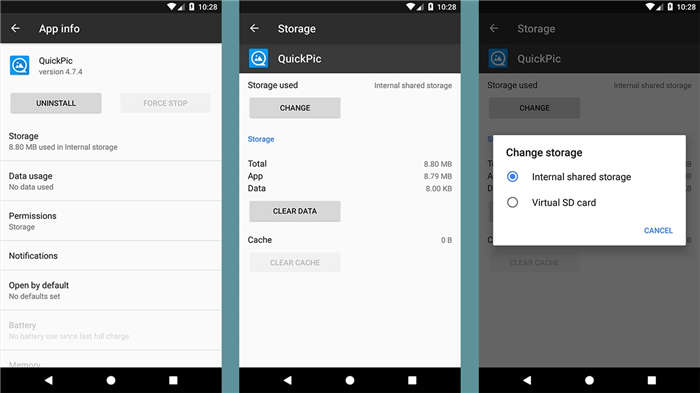
Android'de Uygulamalar Hafıza Kartına Nasıl Taşınır?
Android işletim sistemli telefonlarda hafıza kartı kullanımı her geçen gün azalıyor. Ancak yine de birçok kullanıcı hafıza sorunu yaşıyor. Android için eski bir gelenek olan uygulamaların hafıza kartına nasıl taşınacağını anlatıyoruz
Akıllı telefonlarda çalışan büyük boyutlu uygulamalar, fotoğraflar ve videolar kullanıcıları hafıza kartı kullanmaya zorlayabiliyor. Özellikle 4K kalite Video çekebilen telefonlarda bu durumlara çok sık rastlanır.
Tüm Android sürümlerinde uygulamaları hafıza kartına nasıl taşıyacağınızın cevabını vereceğiz. Bazı uygulamalar hafıza kartına taşımayı desteklemeyebilir. Bu gibi durumlarda kullanabileceğiniz uygulamalar ayrıca tavsiye edilir.
Android cihazlarda Uygulamalar hafıza kartına nasıl taşınır?
Android 9.0 Pie yüklü cihazlarda uygulamalar hafıza kartına nasıl taşınır?
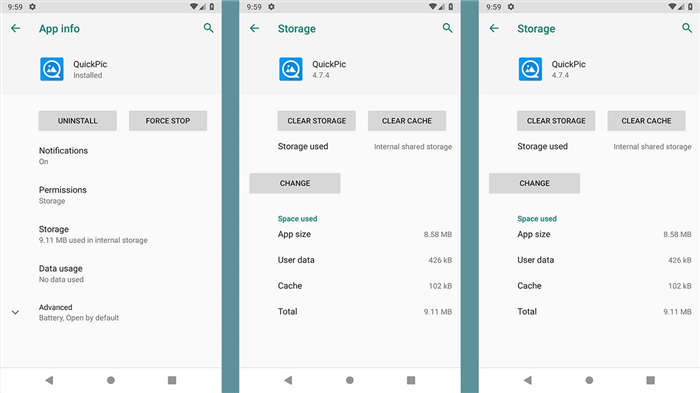
- Ayarlar, Uygulamalar ve bildirimler, Uygulama bilgi dizinine gidin.
- Taşımak istediğiniz uygulamayı bulun.
- “Depolama" düğmesine basın.
- Uygulama taşıma özelliğini destekliyorsa, "Değişim" düğmesi görünecektir.
- Düğmeye bastığınızda bir pencere açılacaktır SD kart seçin.
- Açılan onay penceresinde "Hareket".
Android 9.0 işletim sistemi, dosyaları dahili ve harici depolama arasında taşımayı çok kolaylaştırır. Ancak her uygulamayı hafıza kartlarına taşıyamayacağınızı unutmayın. Özellikle de önceden yüklenmiş uygulamalarda taşıma işlemi mümkün değildir. Taşıma işlemini geri almak istiyorsanız, yukarıdaki adımları izleyin ve SD Kart seçeneği yerine dahili belleği seçin.
Android 8.0 Oreo cihazlarda uygulamalar hafıza kartına nasıl taşınır?
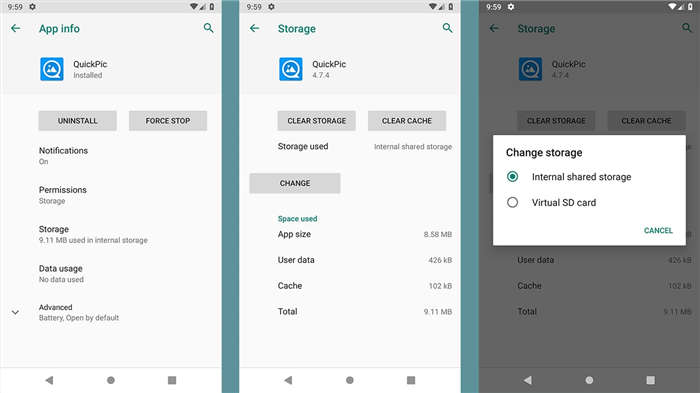
- Ayarlar, Uygulamalar ve bildirimler, Uygulama bilgi dizinine gidin.
- Taşımak istediğiniz uygulamayı bulun.
- “Depolama" düğmesine basın.
- Uygulama taşıma özelliğini destekliyorsa, "Değişim" düğmesi görünecektir.
- Düğmeye bastığınızda bir pencere açılacaktır SD kart seçin.
- Açılan onay penceresinde "Hareket".
Android 8.0'da uygulamaları depolama birimleri arasında taşımak için Android 9.0'dakiyle aynı işlemi yapmanız gerekiyor. Ancak anlaşılır olması için her ikisini de farklı başlıklar altında gösterdik. Yine akılda tutulması gereken bir detay var. Taşımak istediğiniz uygulamanın bu özelliği destekleyici olmalıdır. Aynı zamanda, önceden yüklenmiş uygulamaları taşıyamazsınız.
Android 7.0 Nougat'ta uygulamalar hafıza kartına nasıl taşınır?
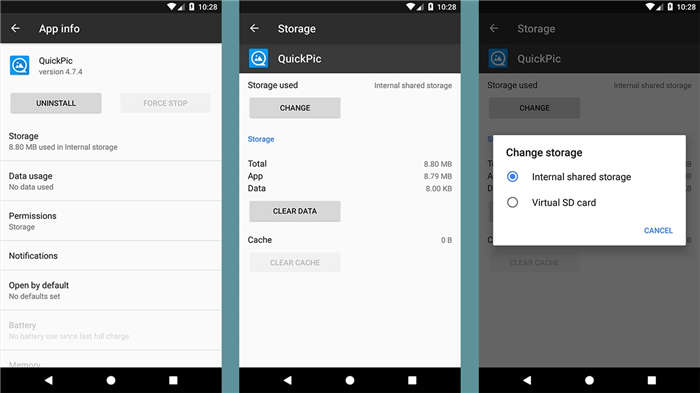
- Ayarlar, Uygulamalar Dizin.
- Listede taşımak istediğiniz uygulamayı bulun ve üstünde Buraya tıklayın.
- Depolama>Değişim yolu takip edin.
- Açılan pencerede SD kart işlemi tamamlamak için.
- İşlemi tamamlamak için "Hareket" düğmesine tıklayın.
Uygulama taşıma işlemini desteklemiyorsa, Depolama sekmesinde Değiştir seçeneği görünmeyecektir. Bu durumda, uygulamanın yalnızca şu durumlarda kullanılabilir olduğunu anlayın dahili bellek üzerinde çalışabilir. Eğer çalışıyorsa, Taşı düğmesine basıldığında taşıma işlemi başlayacaktır. Uygulamanın boyutuna bağlı olarak, işlem değişen bir süre içinde tamamlanacaktır.
Android 6.0 Marshmallow çalıştıran cihazlarda uygulamalar hafıza kartına nasıl taşınır?
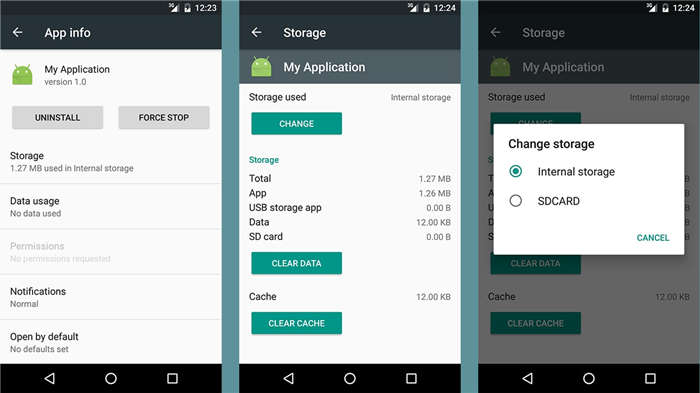
- Ayarlar, Uygulamalar dizinine gidin ve istediğiniz uygulamaya basın.
- Depolama, Değişim aşağıdaki yolu izleyin.
- Açılan pencerede SD Kart Tuşa basın.
- İşlemi tamamlamak için "Hareket" düğmesine dokunun.
Android 6.0 çalıştıran cihazlarda, uygulamaları hafıza kartına taşımak Android 7.0 ile aynı adımları gerektirir. Ancak, netlik için her iki işletim sistemini de açıkladık. Eğer Android 6.0 ancak uygulamanızı sağladığımız adımlarla taşıyamıyorsanız, bunun nedeni büyük olasılıkla uygulamanın taşıma işlemini desteklememesidir.
Android 5.0 Lollipop'ta uygulamalar hafıza kartına nasıl taşınır?
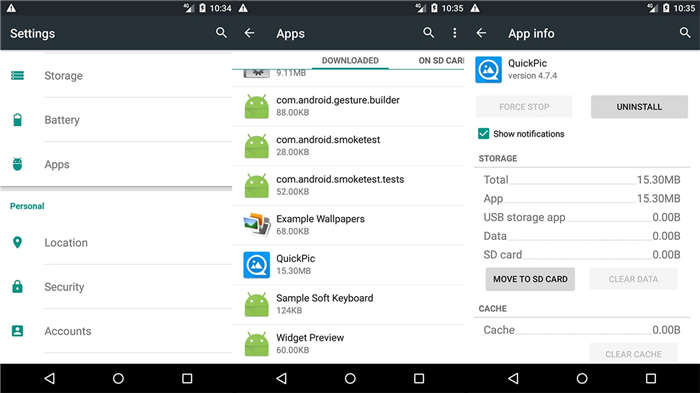
- Ayarlar, Uygulamalar dizin.
- Taşımak istediğiniz Uygulamayı bulun.
- Depolama sekmesinde, "SD karta taşı".
Android 5.0'ın hafıza kartı desteği, sonraki Android sürümlerine göre daha az kapsamlıdır. Bu, hafıza kartına taşıyabileceğiniz uygulama sayısının daha düşük olduğu anlamına gelir. Aynı zamanda, uygulamanın tamamı değil, yalnızca bazı bölümleri hafıza kartına taşınır. Son olarak, adımlar hakkında bir hatırlatma. "SD karta taşı" seçeneğine bastığınızda gri renkte görünüyorsa işlem başlamış demektir. Müdahale etmeyin.
Android 4.x ve önceki sürümlere sahip cihazlarda uygulamalar hafıza kartına nasıl taşınır?
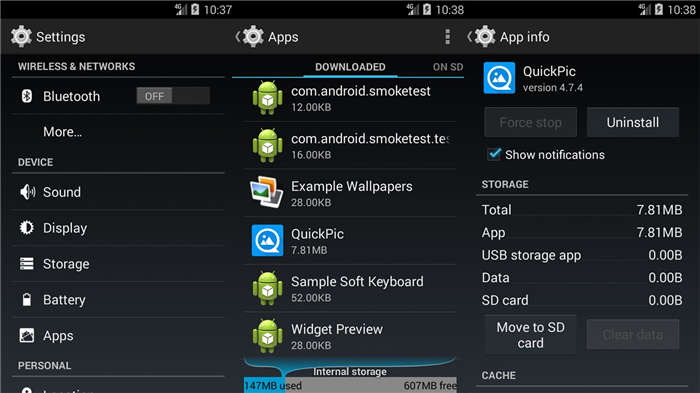
- Ayarlar, Uygulamalar dizin.
- Taşımak istediğiniz Uygulamayı bulun.
- “SD karta taşı" tuşuna basın.
Android 4.x (KitKat, Jelibon, Dondurmalı Sandviç) ve önceki işletim sistemlerinde hafıza kartınıza taşıyabileceğiniz uygulama sayısı çok sınırlıydı. Bunun nedeni Google'ın Android telefonlarda uygulamaları hafıza kartına taşımaya pek sıcak bakmamasıydı. Ancak bazı uygulama geliştiricileri uygulamalarını bu özelliği destekleyecek şekilde geliştirmeye devam ediyordu. Bu yüzden çoğu uygulamada "SD karta taşı" düğmesi pasif olarak görünüyor.
Android 4.x'ten daha eski bir sistem kullanıyorsanız, uygulamaları hafıza kartınıza taşımadan önce aklınızda bulundurmanız gereken bir şey var. Uygulamanın widget'larını kullanmak istiyorsanız, uygulamaları telefonun dahili depolama alanına yüklemeniz gerekir. Çünkü widget desteği yalnızca dahili depolama alanında çalışan uygulamalarla çalışır.
İşletim sistemi veya uygulama hafıza kartına taşımayı desteklemiyorsa ne yapabilirsiniz?

Bir uygulamayı taşımaya çalışırken gördüğünüz gri "SD karta taşı" düğmesi çıkmaz sokak olmak zorunda değildir. Eğer telefonunuz kök yine de taşıma işlemini yapmanıza izin verecek programlar vardır. Ancak, telefonunuzu rootlamanıza izin verecek programlar vardır garanti kapsamı dışında kalmasına neden olacaktır.
Bahsettiğimiz programlar arasında en çok kullanılanlardan bazıları şunlardır Apps2SD, FolderMount ve Link2SD. Apps2SD ve FolderMount root olmadan kullanılamaz. Diğer yandan Link2SD köksüz ancak daha az kapsamlı bir özelliğe sahip. Şansınızı denemek isterseniz uyarımızı dikkate alarak uygulamaları Google Play Store'dan indirebilirsiniz.
Android işletim sistemli cihazlarda uygulamalar bellek kartına nasıl taşınır sorusunu yanıtladığımız yazının sonuna gelmiş bulunuyoruz. Son bir hatırlatma. Eğer kullandığınız hafıza kartı yavaşsa, uygulamaların çalışma hızında büyük sorunlar yaşayabilirsiniz. Bu yüzden hafıza kartı satın alırken depolama kapasitesinin yanı sıra hafıza kartının hızına da dikkat edin.
Android'de Uygulamalar Hafıza Kartına Nasıl Taşınır?
Android işletim sistemine sahip telefonlarda hafıza kartı kullanımı gün geçtikçe azalıyor. Ancak birçok kullanıcı hala hafıza sorunu yaşıyor. Android için eski bir gelenek olan uygulamaların hafıza kartına nasıl taşınacağını anlatıyoruz
Akıllı telefonlarda çalışan büyük boyutlu uygulamalar, fotoğraflar ve videolar kullanıcıları hafıza kartı kullanmaya zorlayabiliyor. Özellikle 4K kalite Video çekebilen telefonlarda bu durumlara çok sık rastlanır.
Tüm Android sürümlerinde uygulamaları hafıza kartına nasıl taşıyacağınızın cevabını vereceğiz. Bazı uygulamalar hafıza kartına taşımayı desteklemeyebilir. Bu gibi durumlarda kullanabileceğiniz uygulamalar ayrıca tavsiye edilir.
Android 7.0 Nougat'ta uygulamalar hafıza kartına nasıl taşınır?
0 kullanıcısıysanız ancak uygulamanızı verdiğimiz adımlarla taşıyamıyorsanız, bunun nedeni büyük olasılıkla uygulamanın taşımayı desteklememesidir. 0 kullanıcısıysanız ancak verdiğimiz adımlarla uygulamanızı taşıyamıyorsanız, bunun nedeni büyük olasılıkla uygulamanın taşımayı desteklememesidir.
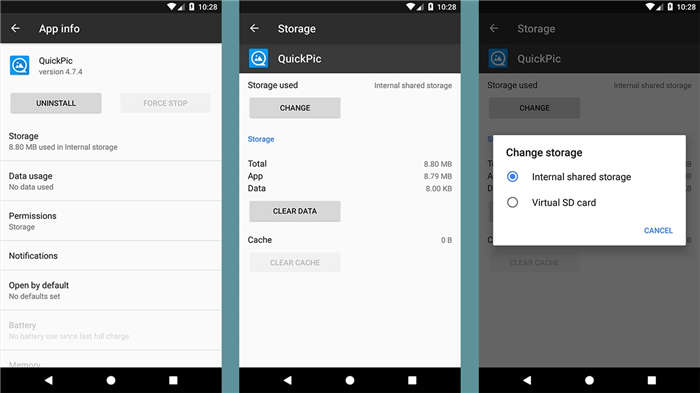
Android 6.0 cihazlarda uygulamaları hafıza kartına taşımak için Android 7.0'daki adımların aynısını yapmanız gerekiyor. Ancak, netlik için her iki işletim sistemini de açıkladık. Eğer cihazınız Android 6.0 ancak uygulamanızı sağladığımız adımlarla taşıyamıyorsanız, bunun nedeni büyük olasılıkla uygulamanın taşımayı desteklememesidir.
Tamam: